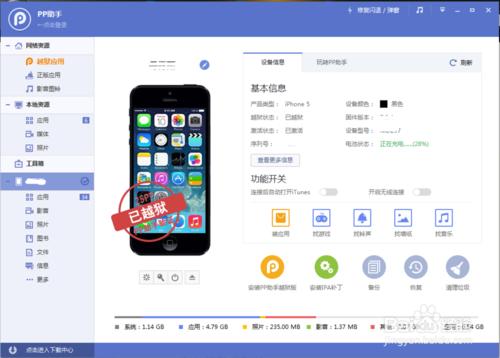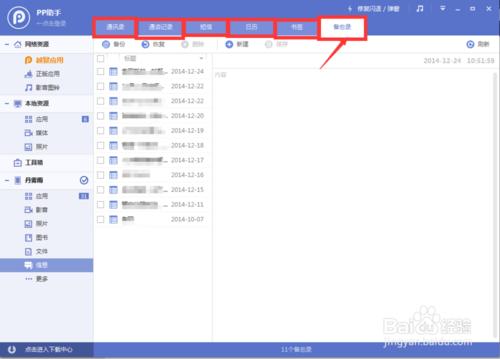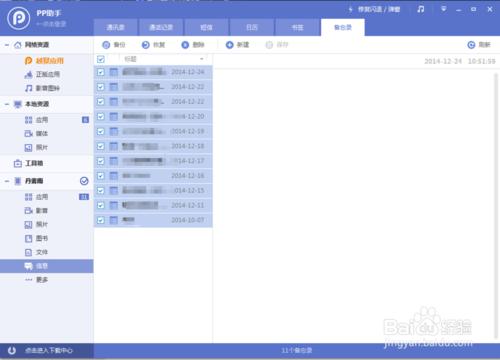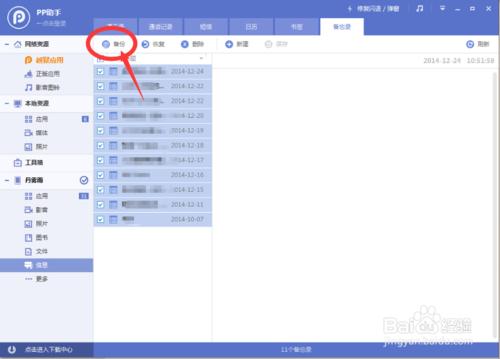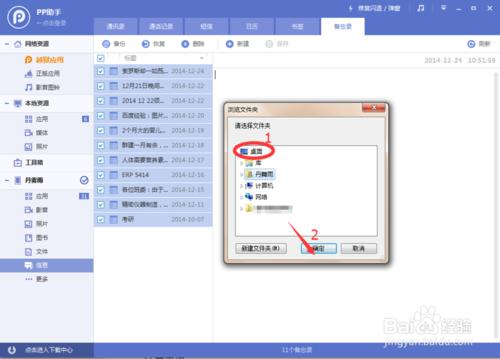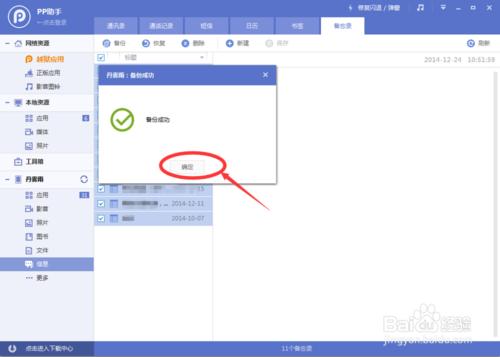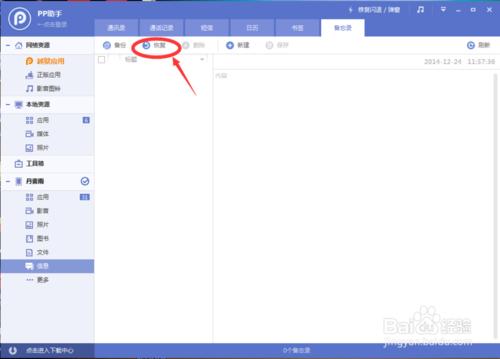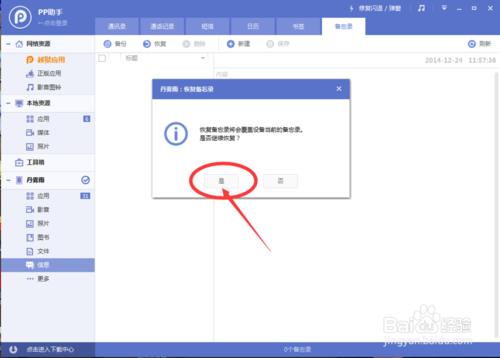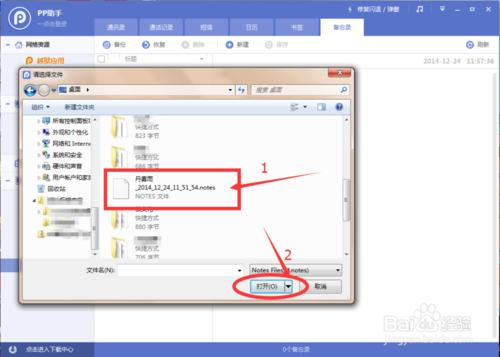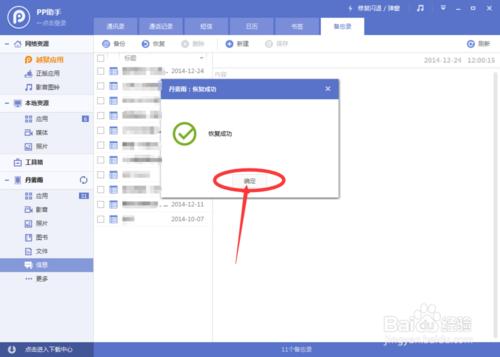利用itunes同步iphone上的資料,它會以每次最新的覆蓋之前備份的資訊。而在備忘錄、簡訊、書籤之類資料上,我們當然還是希望按照日期順序分次來備份,以備以後查詢或幹什麼的!
工具/原料
PP助手2.0
方法/步驟
開啟PP助手,iPhone連線電腦。
點選裝置區的資訊。
在標籤欄中,有通訊錄、通話記錄、簡訊、日曆、書籤、備忘錄,可以根據自己需要選擇性備份,具體步驟大概類似,這裡以備忘錄為例。先點選備忘錄。
選擇要備份的標題。
點選備份
根據自己需要,選擇將要備份在哪一個資料夾裡,這裡預設為桌面。
備份成功,點選確定。然後可以檢視到桌面上的備份檔案。
如果想要匯入,點選標籤欄下方的恢復。根據需要點選,是否覆蓋當前備忘錄,可以備份好再覆蓋,點選是後。
1、選擇備份檔案路徑。2、點選開啟。
恢復成功,點確定
注意事項
此方法也可以備份通訊錄、通話記錄、簡訊、日曆、書籤,優點是備份速度快!
也可以滿足把舊iPhone上的資料備份到新的上!